Охватите ещё одну площадку и откройте интернет-магазин вконтакте. Здесь есть все инструменты для эффективной организации продаж, а запуск занимает не больше пары часов. Загружать юридические документы и платить комиссию не нужно. Разбираем, как сделать магазин вконтакте, настроить оплату, доставку и автопродвижение.
Почему вам нужен магазин в соцсети
Если вы продаёте товары, и большая часть вашей целевой аудитории сидит вконтакте, вам полезно будет узнать, как создать магазин вконтакте. Его функционал позволяет размещать фотографии и описания продукции, объединять изделия в подборки по категориям, обрабатывать заказы и оформлять доставку, принимать оплату и автоматизировать продажи.
Плюсы магазина вконтакте:
- Экономия времени и денег. Вам не нужно покупать домен и заботиться о хостинге.
- Товары и доставка. Вы размещаете товары с нужными свойствами, а о доставке позаботятся «Почта России», Boxberry или СДЭК.
- Широкая аудитория. 97 миллионов человек каждый месяц используют вконтакте — вы точно найдёте среди них своих клиентов.
- Автоматизация процессов. Специальные инструменты помогут быстрее обрабатывать заказы, отвечать клиентам и синхронизировать наличие товарных позиций с CRM.
- Автопродвижение. Рекламный инструмент самостоятельно привлекает в интернет-магазин новую аудиторию и возвращает заинтересованную.
- Повышение доверия. Если у вашей компании много лайков и подписчиков, у людей появляется доверие к нему, им становится проще совершить покупку.
Интернет-магазин вконтакте подойдёт небольшим брендам и крупным компаниям. Все инструменты, которые нужны для организации продаж, собраны в одном месте, поэтому не придётся подключать разные функции по отдельности. В одном окне доступны все настройки: от оформления витрины до выбора валюты и региона доставки.
Мы разобрались, почему вашему бизнесу нужна витрина с товарами вконтакте. Теперь пошагово изучим, как открыть магазин Вк. Если вы новичок, предлагаем прямо сейчас открыть в соседней вкладке эту страницу и пройти весь путь создания вместе с нами.
Этап 0: подготовка
Проведите предварительный анализ и посмотрите, как оформлены интернет-магазины ВК у конкурентов: из каких разделов состоят, какой контент публикуют и какое оформление они используют. Это поможет выделить важные для создаваемого сообщества детали.
Этап 1: создание сообщества
Откройте раздел «Сообщества» и нажмите на кнопку «Создать сообщество». Перед вами будет следующий выбор.
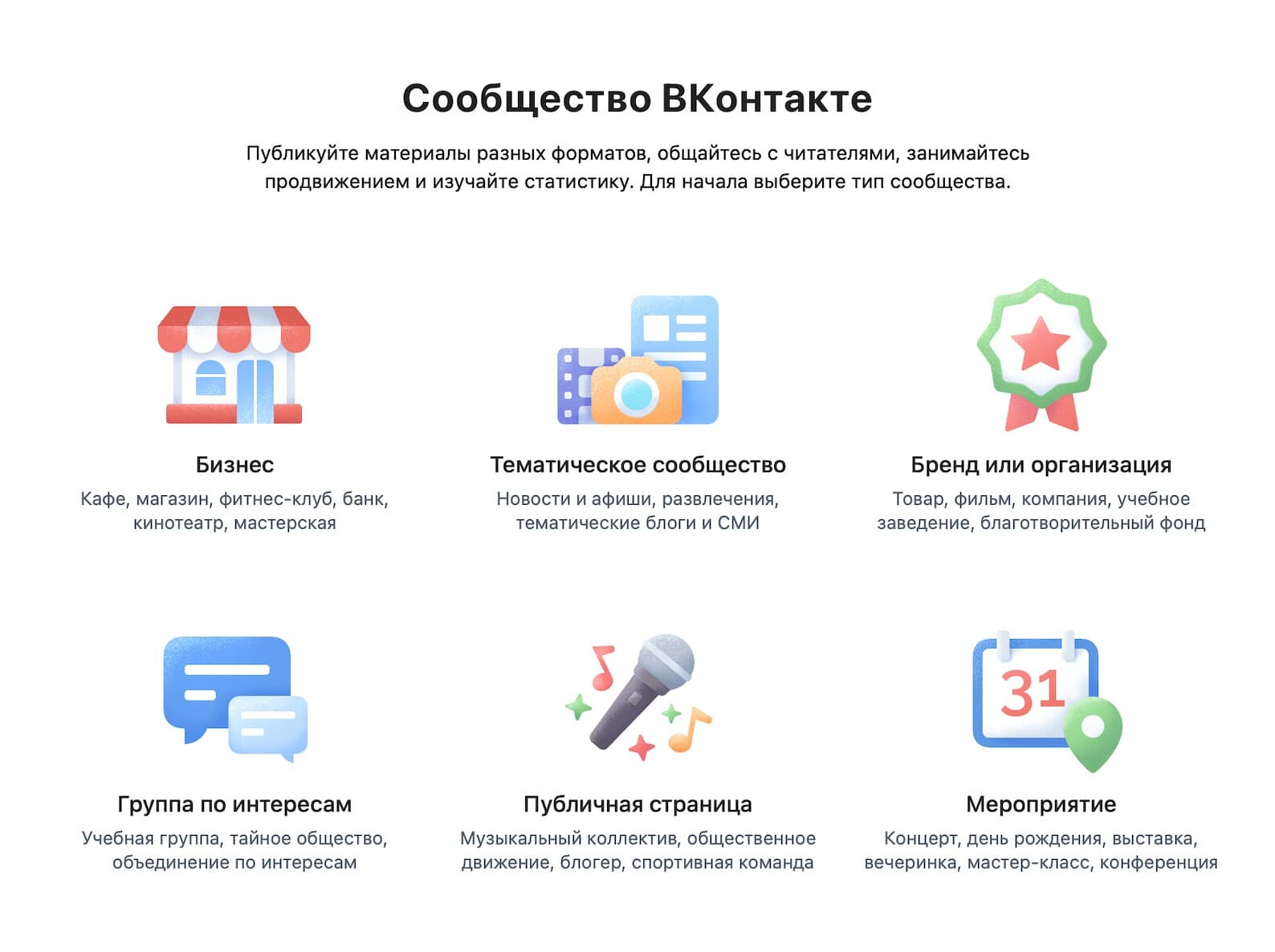
Вам нужен блок «Бизнес». После того как нажмёте на него, система предложит ввести название, тематику и сайт.
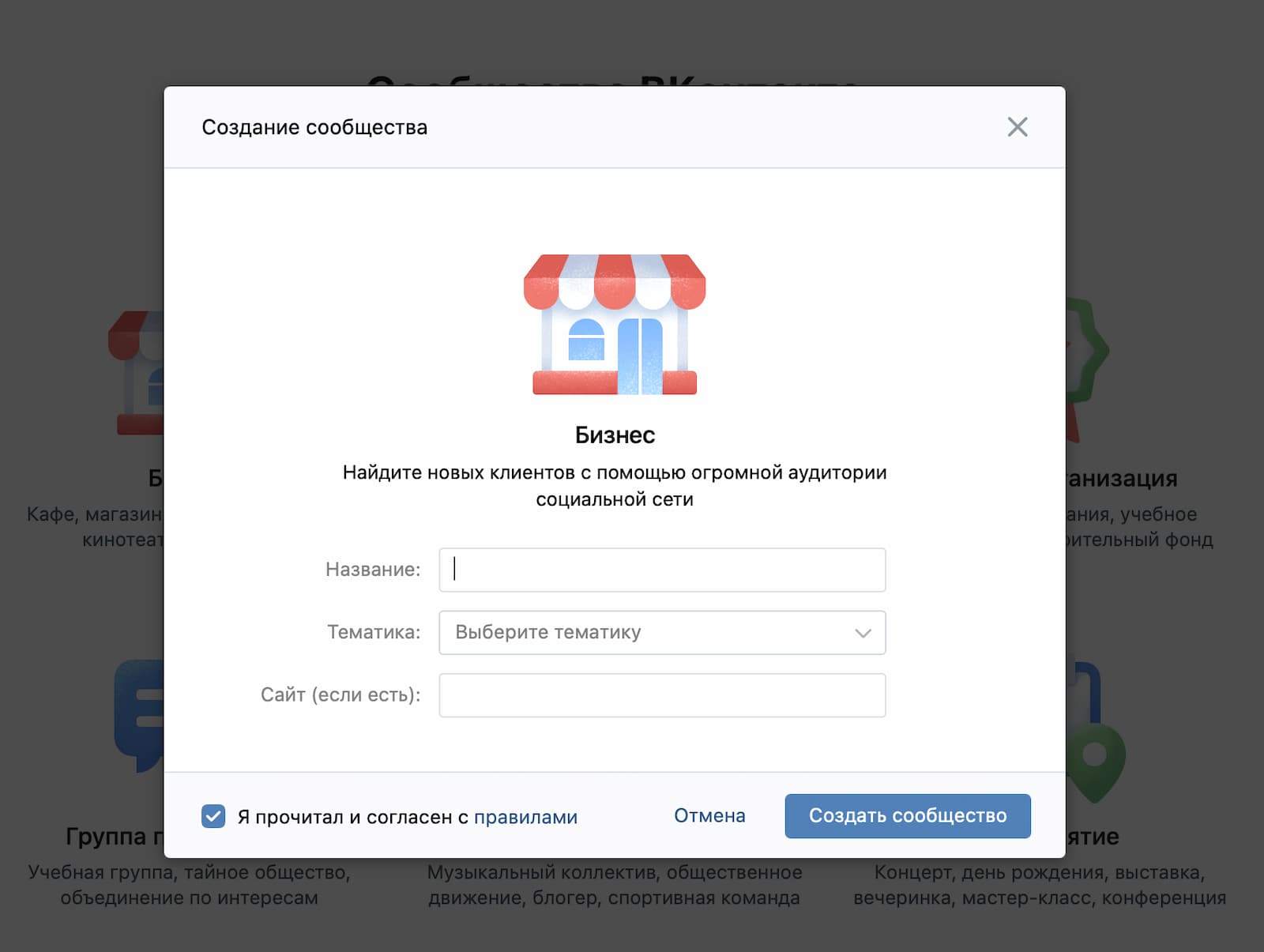
Максимальное количество символов в названии — 48. Такое ограничение ввели, чтобы наименования групп не превращались в набор ключевых слов. Введите название, выберите тематику «Товары, магазины» и укажите подкатегорию, подходящую под направление бизнеса.
Нажмите на кнопку «Создать сообщество» и переходите к оформлению.
Статус и описание
Статус и описание — первое, что прочитает пользователь после названия. Постарайтесь наполнить эти блоки информацией, которая заинтересует его и заставит остаться на странице.
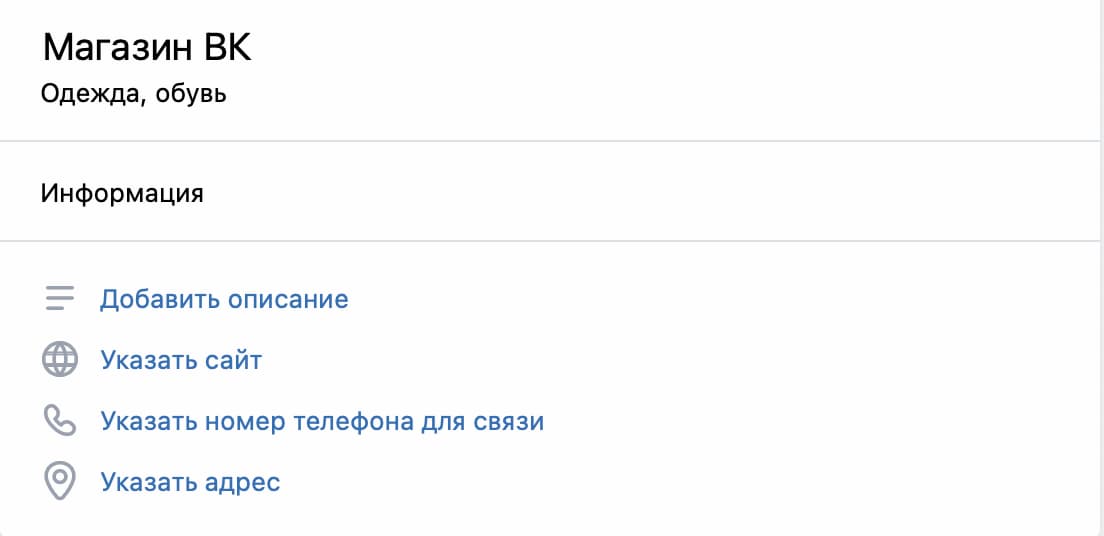
Максимальная длина статуса — 140 символов. По умолчанию здесь указана выбранная вами тематика. Чтобы изменить текст, нажмите на него и введите нужный. Маркетологи рекомендуют писать в статусах актуальные новости — о поступлении новой коллекции или о скидках. Если таких новостей нет, напишете слоган вашей компании.
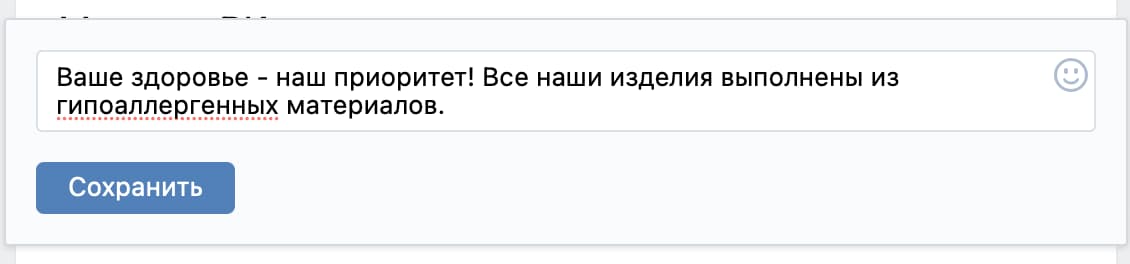
Под статусом находится блок «Информация». Прочитав его, потенциальный покупатель должен понять: кто вы, что предлагаете и почему нужно покупать у вас. В паре предложений напишите, чем вы занимаетесь и чем отличаетесь от конкурентов. Чтобы текст описания индексировался поисковыми системами, используйте ключевые слова.
Контактные данные и сайт
Покупатели должны знать, как они могут связаться с вами. Укажите:
- Адрес. Кликнув на него, пользователь увидит местоположение и часы работы компании.
- Номер телефона. Он отображается в виде активной ссылки, поэтому когда пользователь нажмёт на него, приложение предложит совершить звонок.
- Сайт. Если у вас есть сайт, дайте ссылку на него.
Всё выполняется в пару кликов.
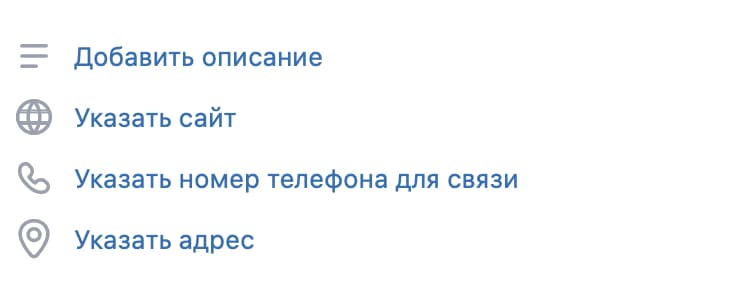
Вот как будет выглядеть блок с контактными данными.
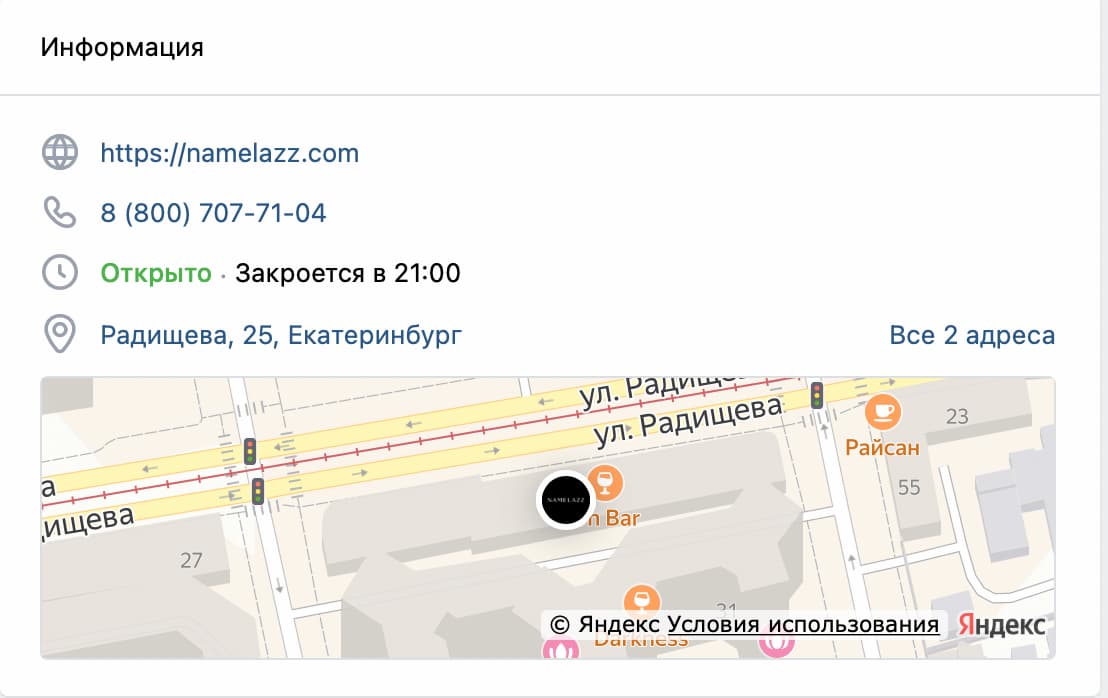
Короткий адрес
По умолчанию соцсеть «ВКонтакте» присваивает группам адреса формата vk.com/public*********, где * — цифра от 1 до 9.
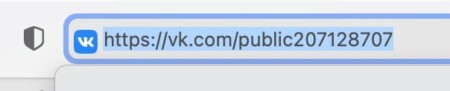
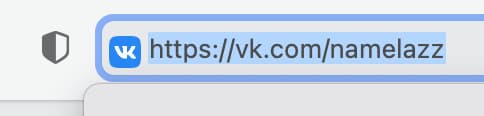
Сделайте адрес более запоминающимся, чтобы его можно было размещать на визитках и промоматериалах. Оптимальный вариант — ник, который вы используете для своей компании в других социальных сетях .
Чтобы настроить сокращённый адрес:
- нажмите кнопку «Управление»;
- перейдите на «Адрес страницы»;
- задайте нужное название.
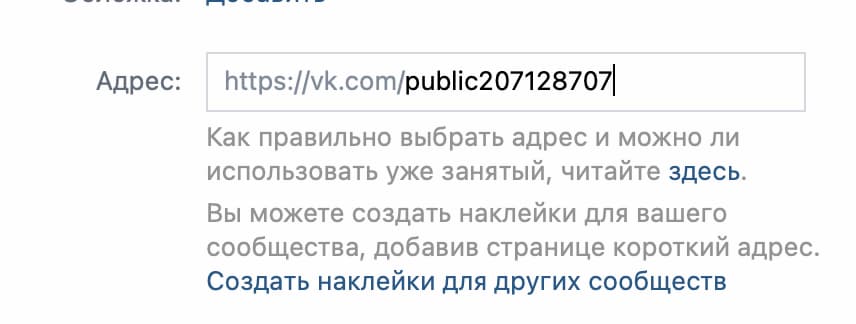
После того как у вас появится короткое название, вы сможете создать макеты для наклеек. Это один из инструментов офлайн-продвижения — люди будут считывать QR-коды при помощи смартфонов и переходить в ваш магазин.
Аватар и обложка
Аватар — картинка профиля интернет-магазина, которая находится в левой части сообщества. Её будут видеть ваши подписчики в списке сообществ. Обложка — главный визуальный элемент шапки. Может быть: главной — одно изображение или «живой» — до 5 изображений или видео.
Чтобы поставить главную обложку, перейдите в раздел «Управление» и нажмите «Добавить обложку».
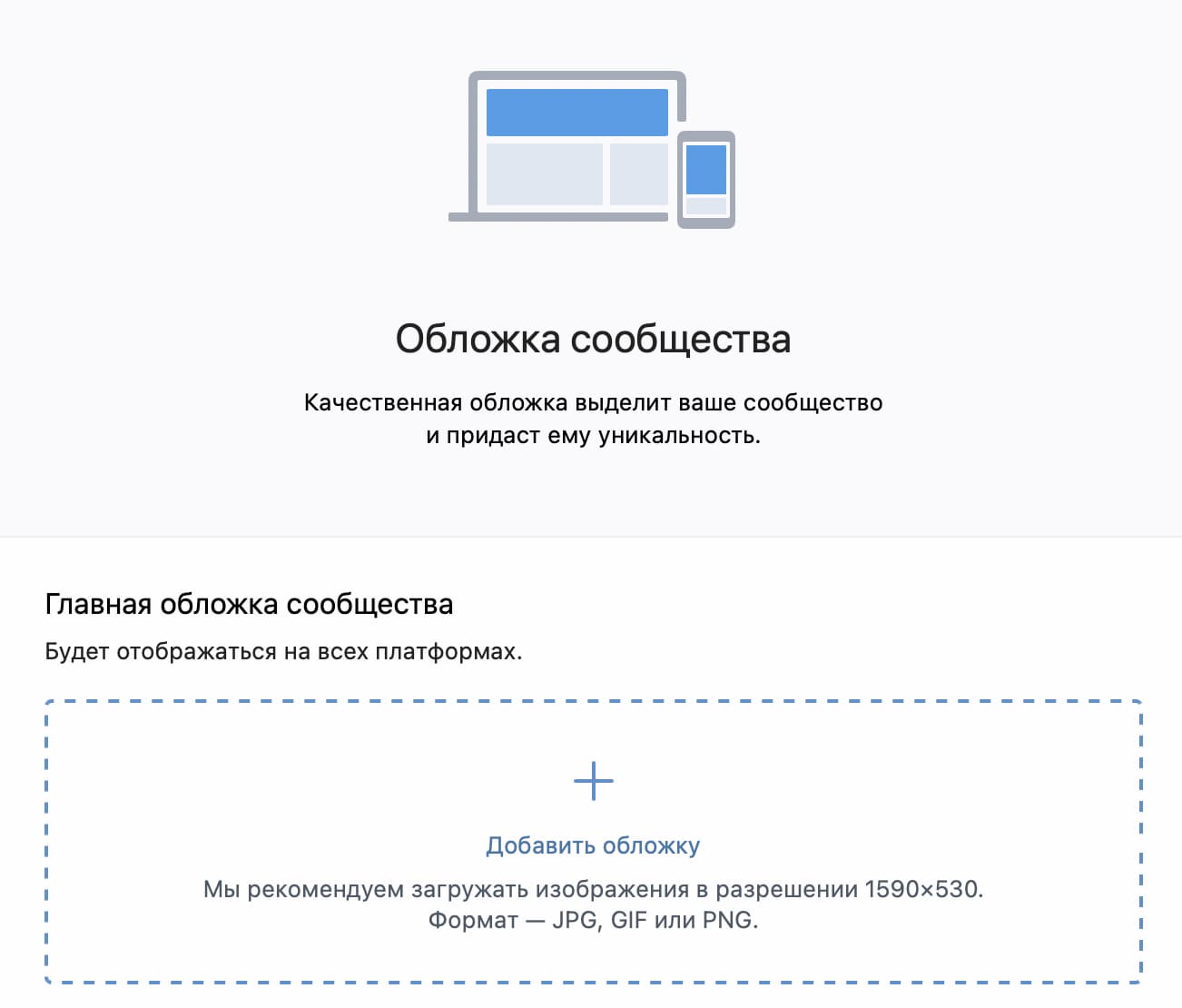
У вконтакте есть шпаргалка с размерами, которая поможет понять, как будет выглядеть обложка на разных устройствах.
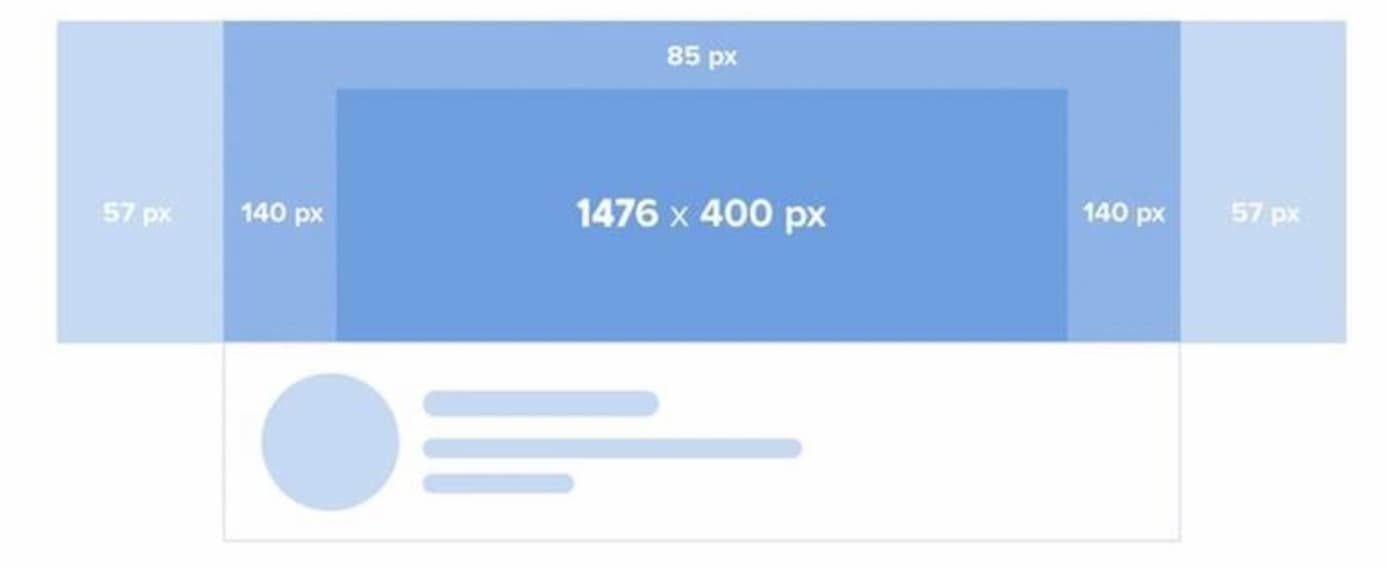
Фото для «живой» обложки добавляются по такому же принципу. Размещайте на обложке УТП, фотографии товаров, анонсы новых акций и специальные предложения — всё, что может заинтересовать потенциального покупателя.
 На обложку можно вынести уникальное торговое предложение
На обложку можно вынести уникальное торговое предложение
Верификация
Верификация подтверждает, что сообщество официальное и повышает уровень доверия к нему. Она также помогает продвижению. Верифицированные группы первыми появляются в поиске, а их записи попадают в ленты рекомендаций — это даёт органический трафик.
Чтобы подать заявку на верификацию, откройте раздел «Управление», затем перейдите в «Настройки».
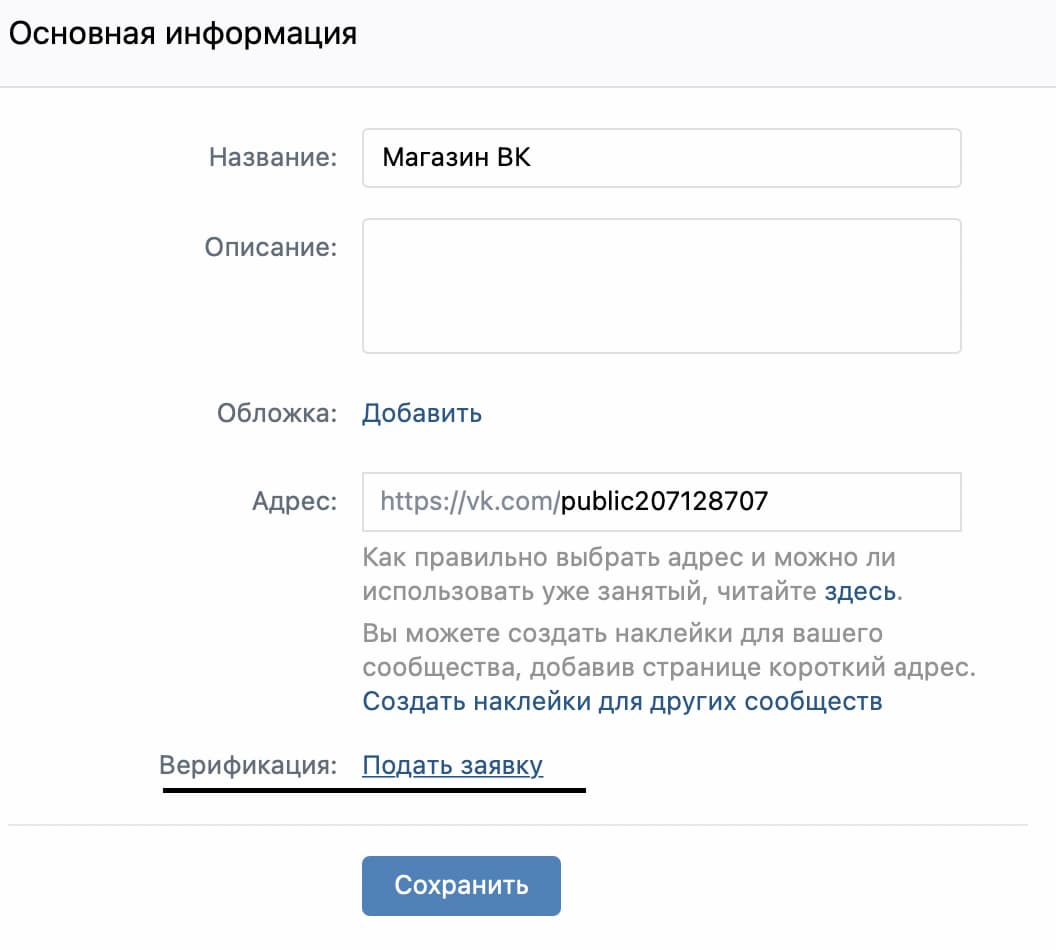
Кнопка действия
Сразу под обложкой вы можете разместить кнопку с определённым действием — это дополнительный контакт с посетителями.
В качестве примера настроим кнопку действия для звонков по телефону.
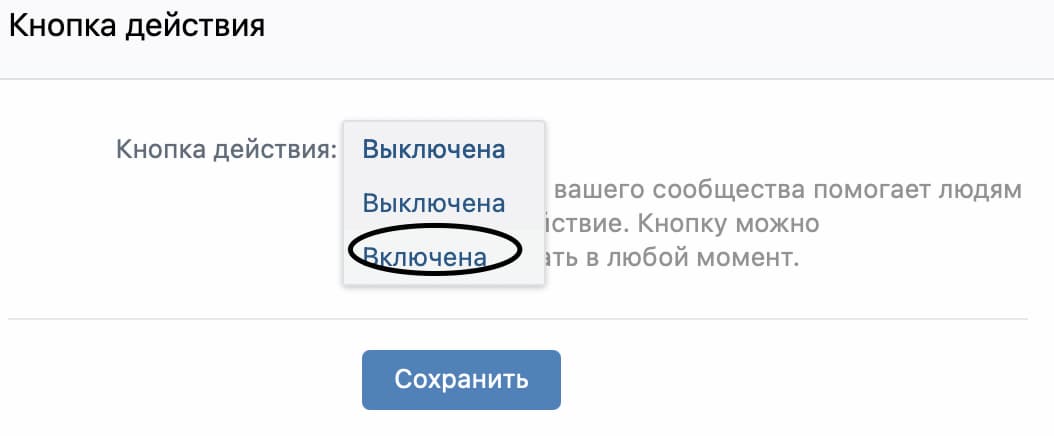
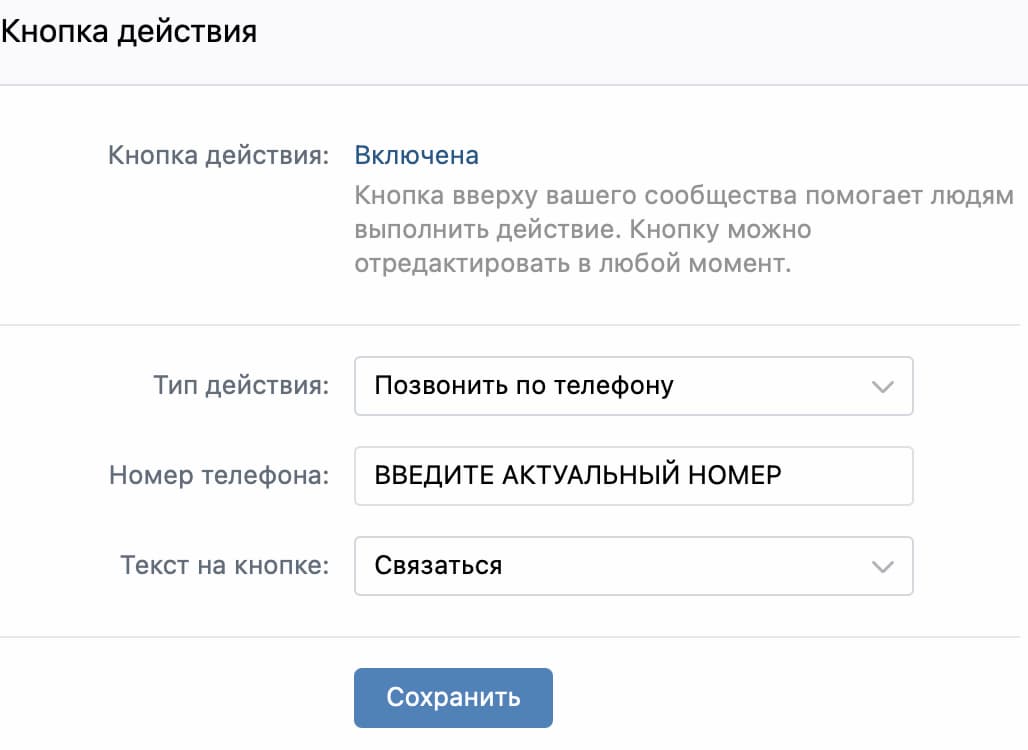
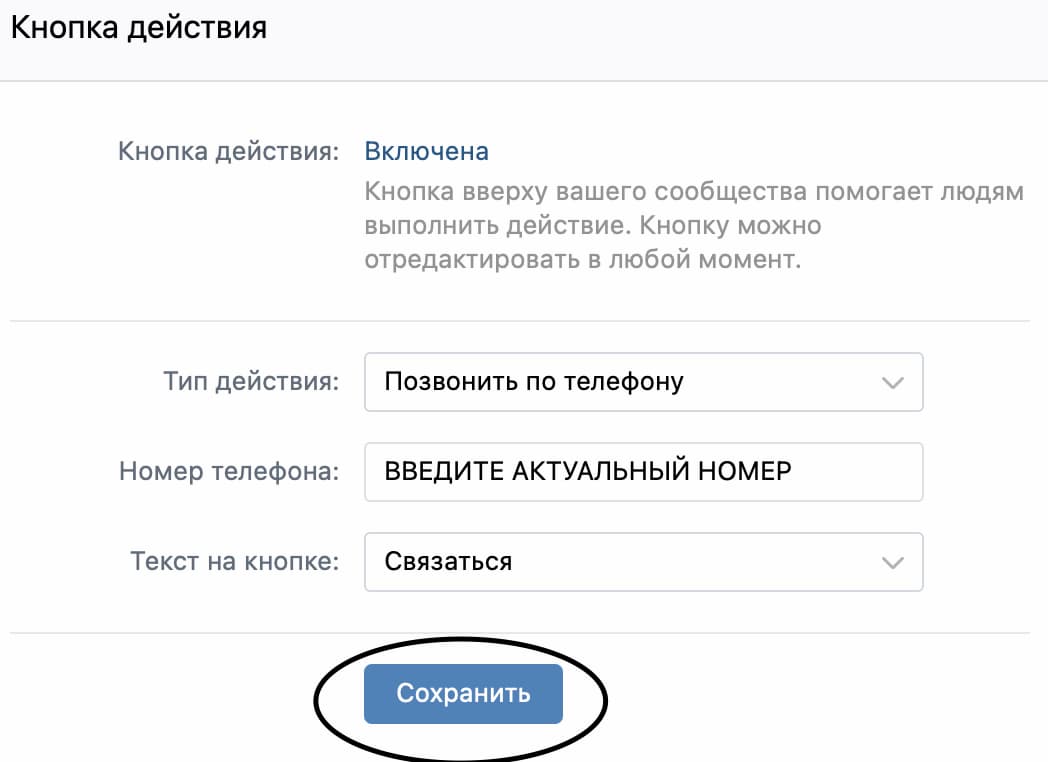
В настройках приватности проверьте, кто может звонить. Должно быть — «Звонить могут все пользователи». Иначе смысл кнопки пропадает.
Настройка комментариев
Комментарии — ещё один способ повысить доверие аудитории. Когда люди видят, что кто-то уже заказывал товар и остался доволен качеством, им проще решиться на покупку. Вы можете стимулировать аудиторию делиться мнением в комментариях — для этого публикуйте вовлекающие или развлекательные посты, предлагайте скидки за отзыв.
Помимо реальных отзывов или вопросов в комментариях часто появляются спам или нецензурные высказывания. Они плохо сказываются на имидже компании, поэтому рекомендуем настроить фильтр. Он будет отсеивать ненормативную лексику и спам. Пользователь не сможет отправить комментарий, если он содержит слова, который добавил в фильтр администратор.
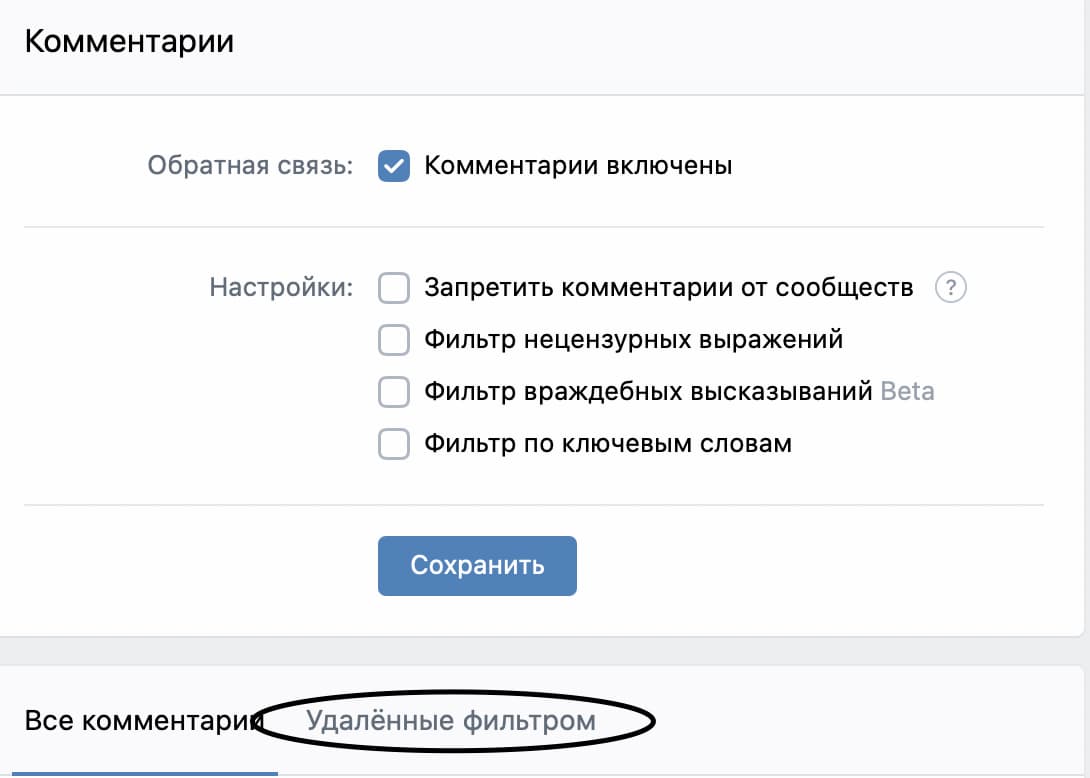
Распределение ролей
При создании интернет-магазина важно разделить ответственность и распределить полномочия, если вы планируете вести сообщество не единолично.
Перейдите в раздел «Управление», а затем в «Участники». Нажмите на «Назначить руководителем». Есть несколько ролей, которые можно распределить.
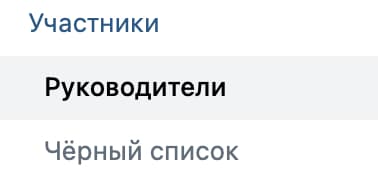
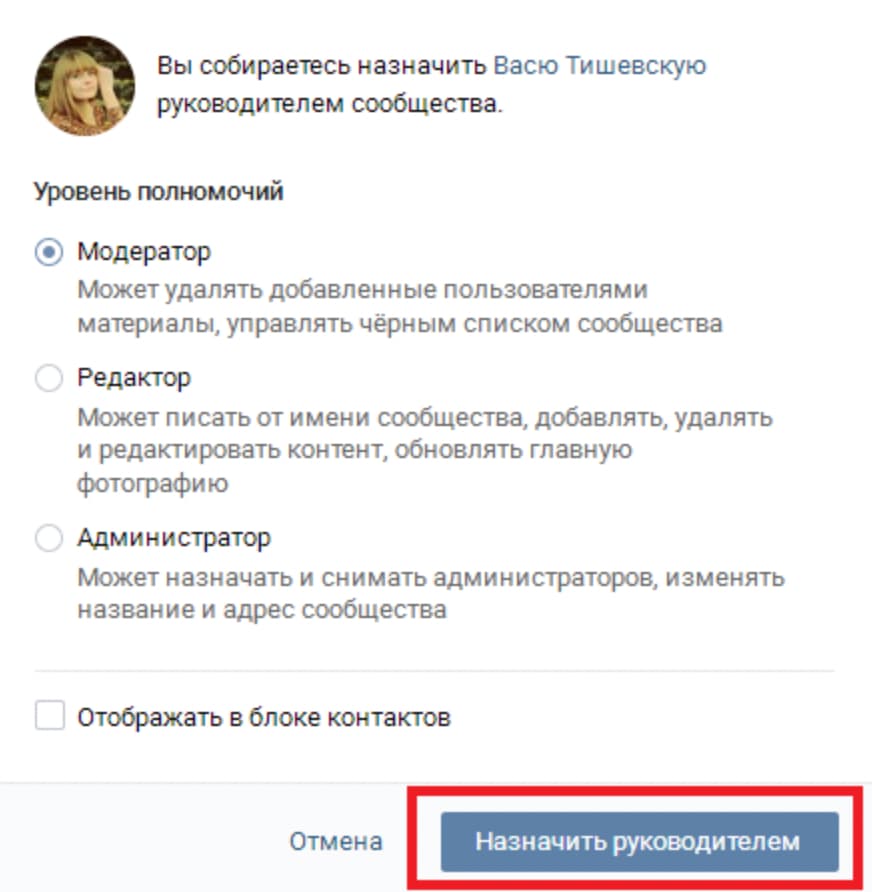
В этом же разделе можно ограничить доступ нежелательным пользователям. Например, тем, кто систематически рассылает спам или ругается в комментариях.
Меню сообщества
Меню — набор важных ссылок, которые показываются между описанием и первым главным блоком. Вы можете давать ссылки только на внутренние приложения, статьи и страницы вконтакте. Добавлять ссылки не внешние сайты запрещено.
Чтобы создать меню, откройте «Управление», перейдите в «Настройки» и выберите пункт «Меню».
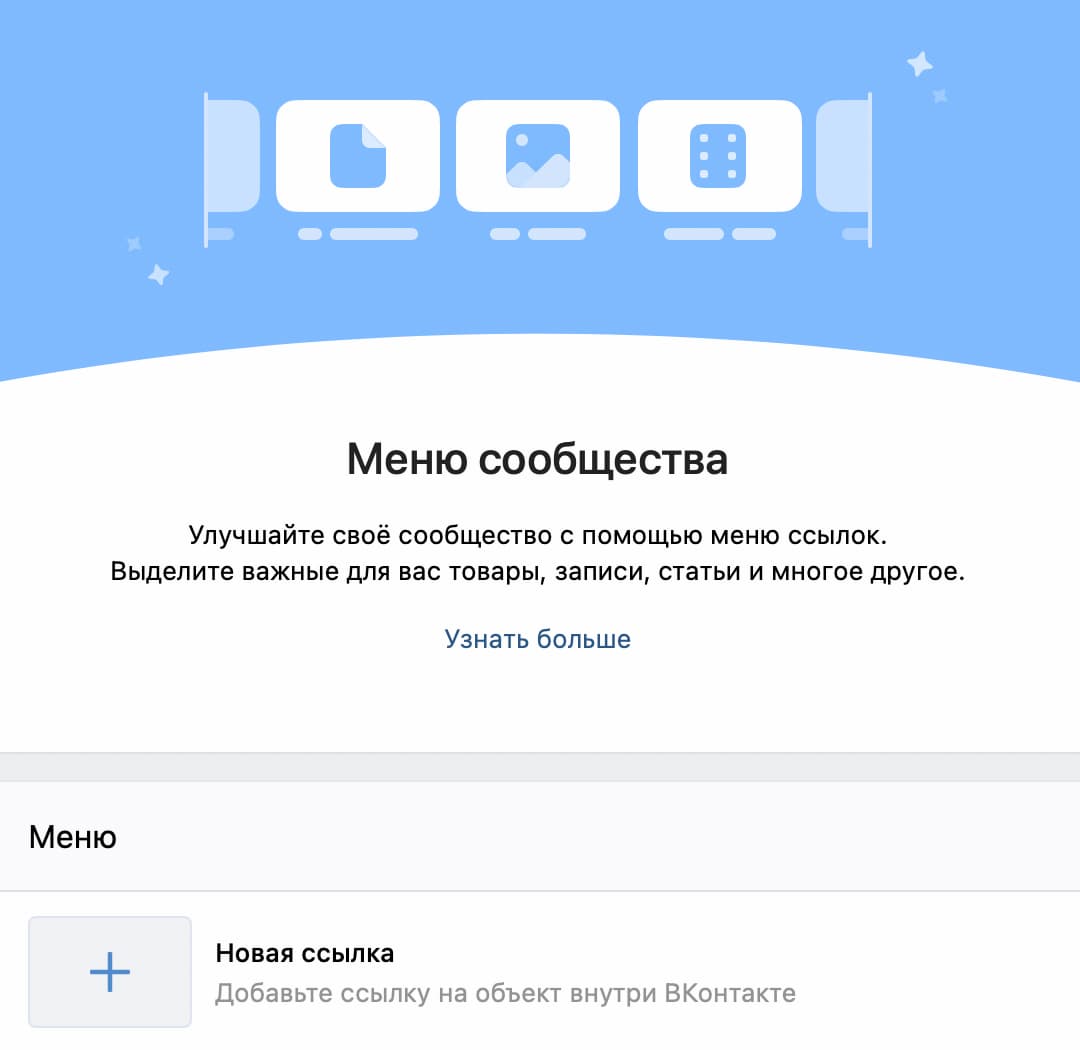
После вы сможете изменить названия ссылок и добавить обложку. Максимальный размер изображения — 376 x 256 px.
Сообщения от магазина
Чтобы посетителям было проще связаться с вами, настройте «Сообщения Сообщества». Кнопка диалога отобразится на обложке, и человек сможет в любой момент уточнить параметры продукции или детали заказа.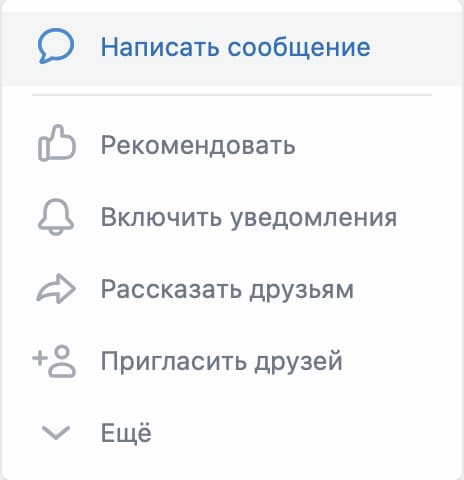
Как настроить:
- откройте раздел «Управление»;
- перейдите в «Сообщения»;
- поставьте статус «Включены»;
- поставьте галочки напротив «Добавить в левое меню» и «Разрешить использование»;
- задайте остальные параметры и нажмите «Сохранить».
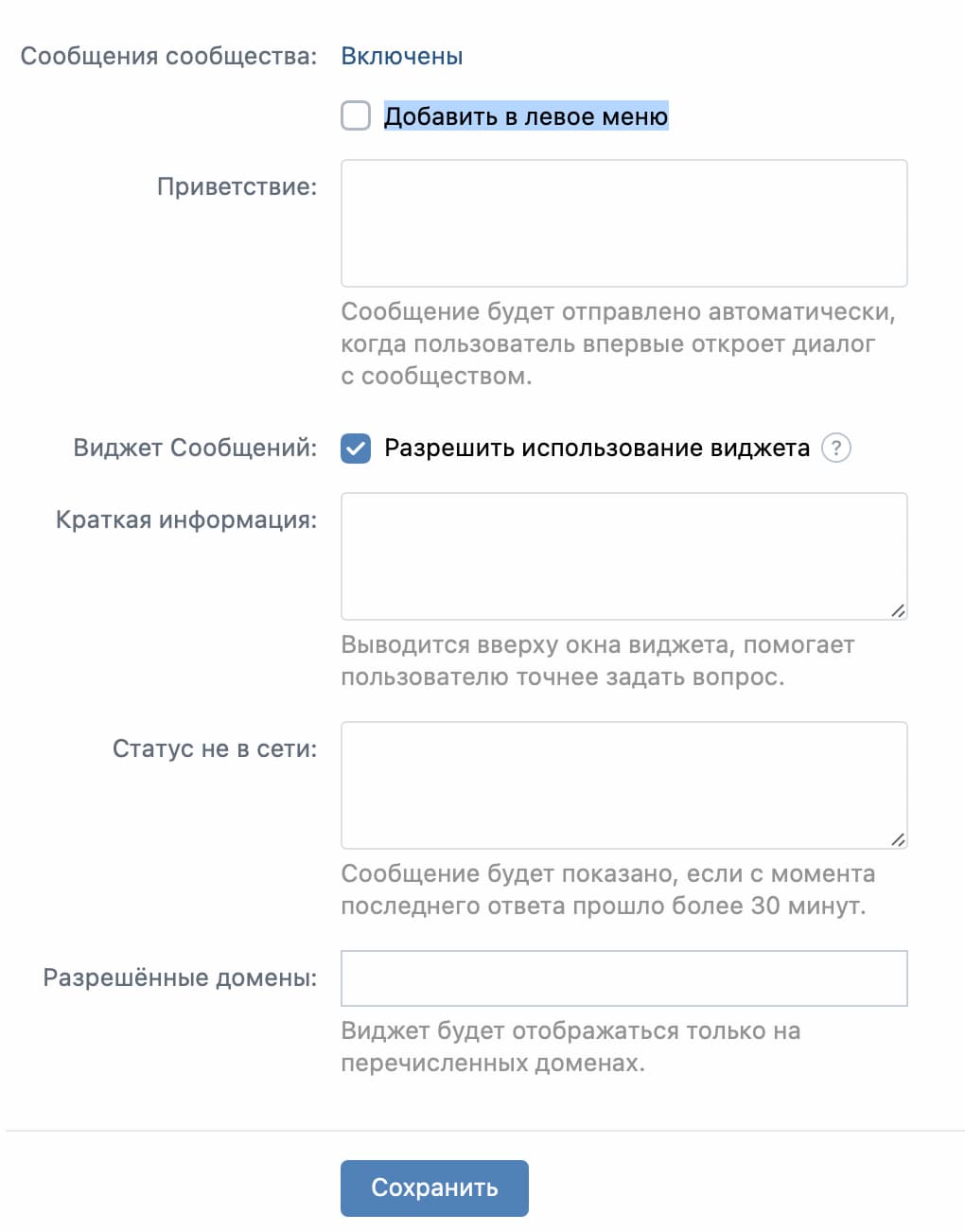
Уведомления о новых сообщениях вы будете получать на личную страницу вконтакте. Они помогут оперативно обрабатывать запросы, делать дополнительные продажи и получать обратную связь от клиентов.
Чат-бот
Автоматизируйте процессы и ускорьте обработку запросов клиентов — создайте чат-бота.
Правила вконтакте запрещают программировать ботов на просьбы подписки, лайков и комментариев. Но вы можете запрограммировать его на различные реакции в зависимости от действий пользователя:
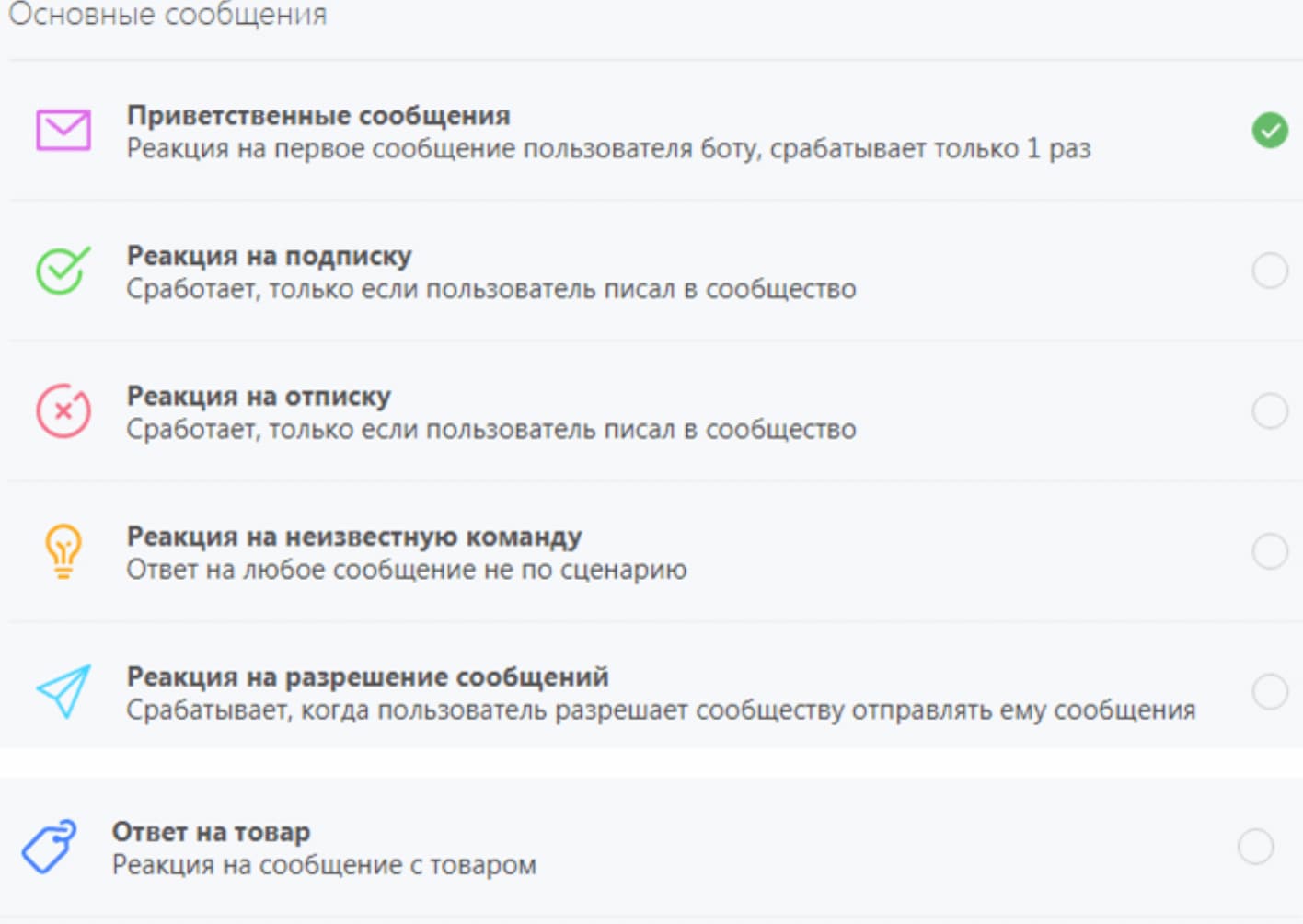 Такие возможности предлагает robochat.io
Такие возможности предлагает robochat.io
Подготовили подборку с 7 сервисами по созданию чат-ботов, которые помогут эффективно продвигать бизнес
Виджеты
Приложения и виджеты помогают собирать заявки, делать рассылки и начинать общение с посетителями с главной страницы. Вот часть задач, которые они помогут решить.
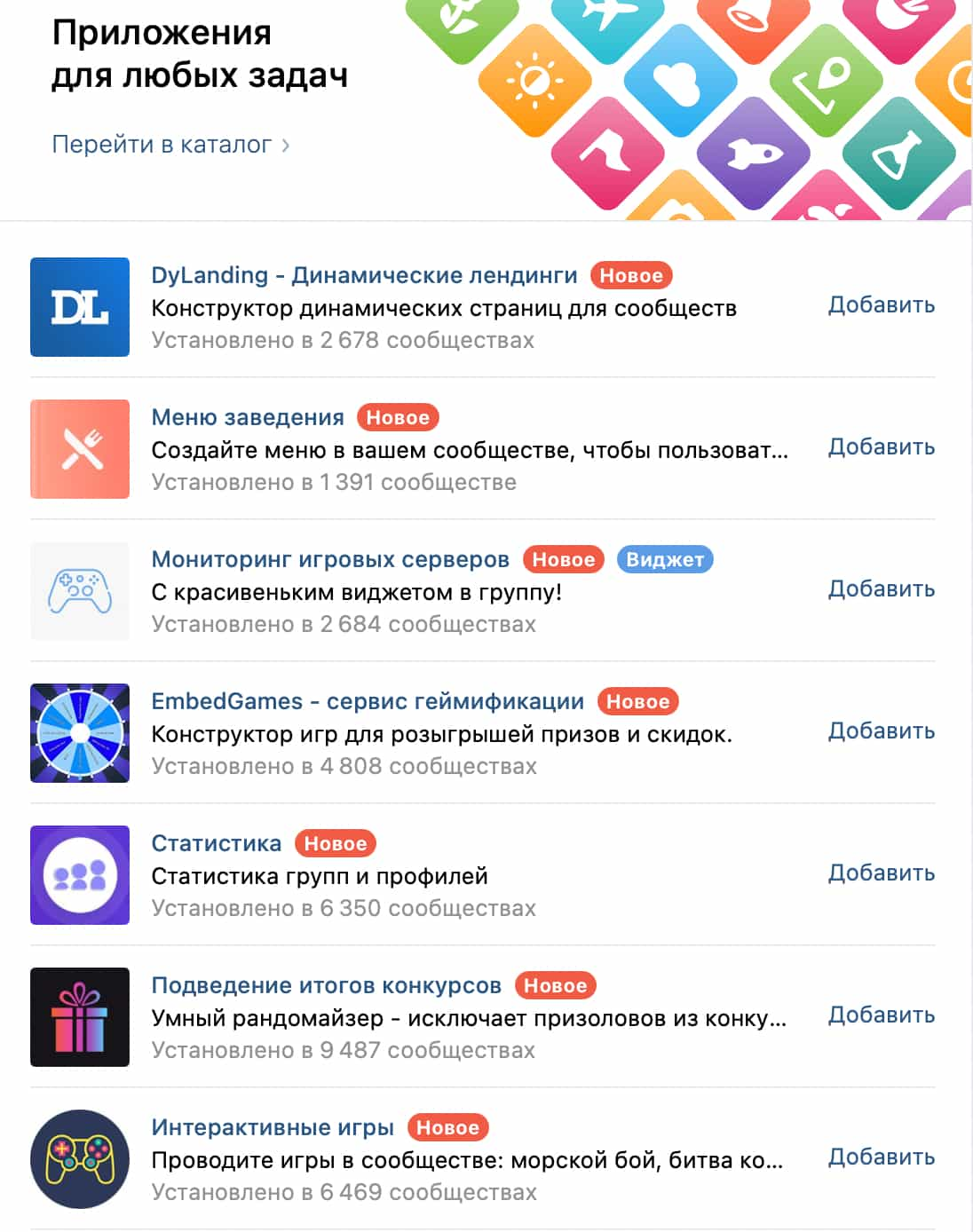
Разберём, как создать персонализированное сообщение для новых покупателей и сделать скидку 20% на первый заказ:
- перейдите в список приложений;
- выберите режим видимости «Для всех»;
- загрузите обложку и введите название, ссылка подгрузится автоматически;
- откройте главную страницу группы, нажмите на обложку приложения и отредактируйте виджет;
- настройте каждый блок обращения — можете задавать разный текст для нескольких аудиторий;
- настройте ссылку для кнопки.
Виджеты нужны, чтобы стимулировать посетителей к покупке.
Функции интернет-магазина
Вы можете подключить полноценные функции интернет-магазина — витрину, корзину, выбор регионов доставки и оплату. Перейдите в раздел «Управление», нажмите кнопку «Настройки», а затем «Разделы». Включите раздел «Товары» и выберите режим работы — базовый или расширенный.
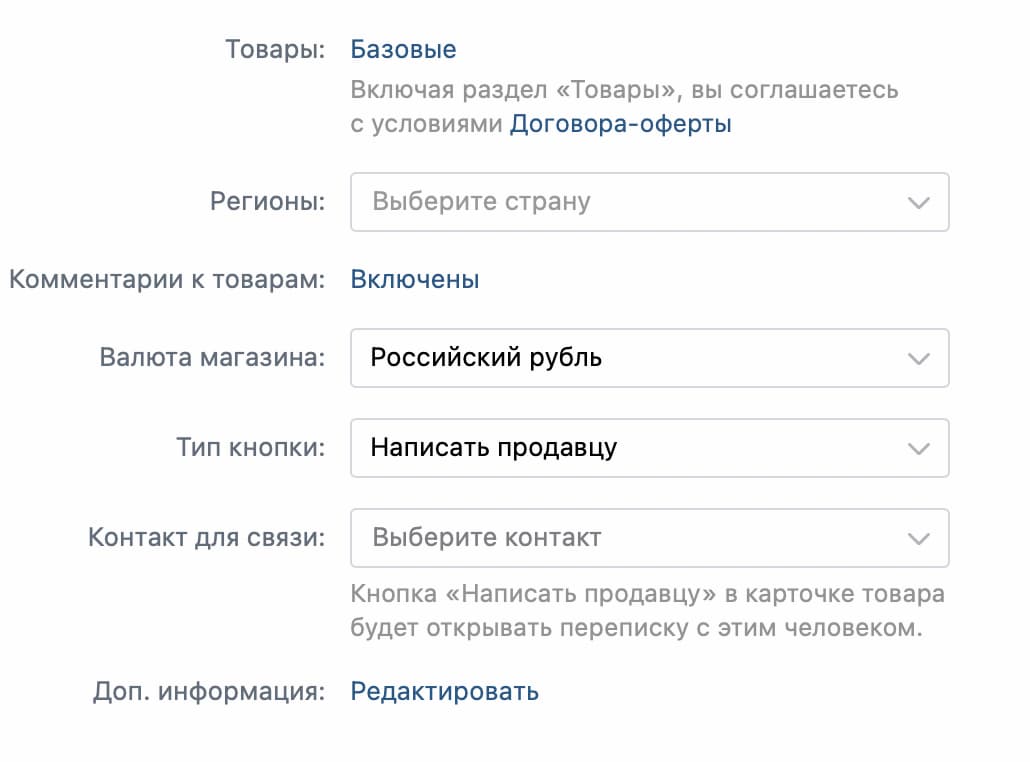
Базовый. Этого режима достаточно, если вы хотите общаться с покупателями, привлекать новых клиентов и рассказывать об ассортименте. Предлагает два инструмента — витрину и карточки товаров.
Расширенный. Этот режим полностью заменяет интернет-магазин на стороннем сайте — вы сможете организовать продажи прямо вконтакте. Доступные инструменты: витрина, карточки товаров, корзина и заказы.
Этап 2: загрузка и работа с товарами
Чтобы ваш магазин вконтакте заработал, добавьте товары. Нажмите кнопку «Добавить товар» на главной странице, а затем:
- выберите категорию товара — это нужно, чтобы ваш товар появился в едином каталоге;
- введите название и заполните описание — эта информация будет учитываться при поиске на странице;
- загрузите основное фото и четыре дополнительных — рекомендуемый размер не меньше 400px и не больше 7000px по каждой из сторон.
После сохранения зайдите в карточку и проверьте данные.
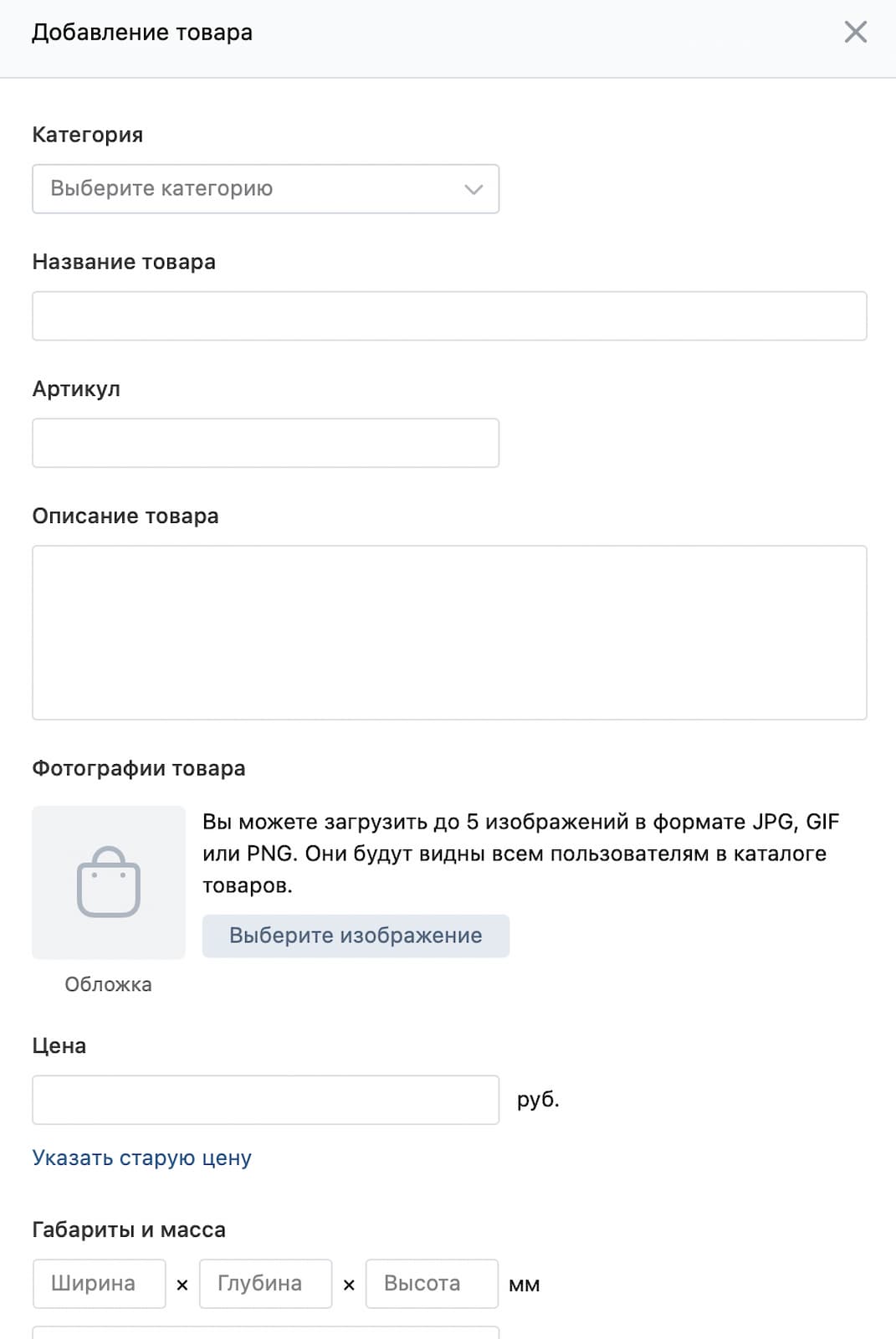
Если у вас большой ассортимент, создайте подборки из разных категорий и рассортируйте их. Чтобы создать новую подборку, нажмите «Создать подборку» в правом верхнем углу раздела «Товар». Придумайте название и подберите фото для обложки. Один продукт можно добавить в несколько подборок.
Если вы временно отключите раздел «Товары», карточки не удалятся, но перестанут отображаться на Странице бизнеса. Если кто-то перейдёт на одну из карточек по прямой ссылке, всплывёт сообщение: «Товар временно недоступен».
Этап 3: управление товарами
В расширенной версии магазина есть раздел «Товары», где можно указывать их свойства, объединять в одну карточку, сортировать и редактировать.
Чтобы управлять свойствами товаров:
- перейдите в раздел «Товары»;
- нажмите кнопку «Настроить свойства» в верхнем правом углу и задайте параметры: цвет, размер и материал.
Можно создать до 40 свойств для всего ассортимента, но не более 2 для конкретного товара. Товары с одинаковыми свойствами или без заданных свойств, можно объединять в одну карточку. Для этого зажмите кнопку Shift и выделите нужные позиции.
Этап 4: настройка доставки
Товары из магазина можно доставлять курьерскими службами, через Boxberry и СДЭК. Чтобы подключить доставку, перейдите в раздел «Доставка» в настройках и выберите подходящий вариант.
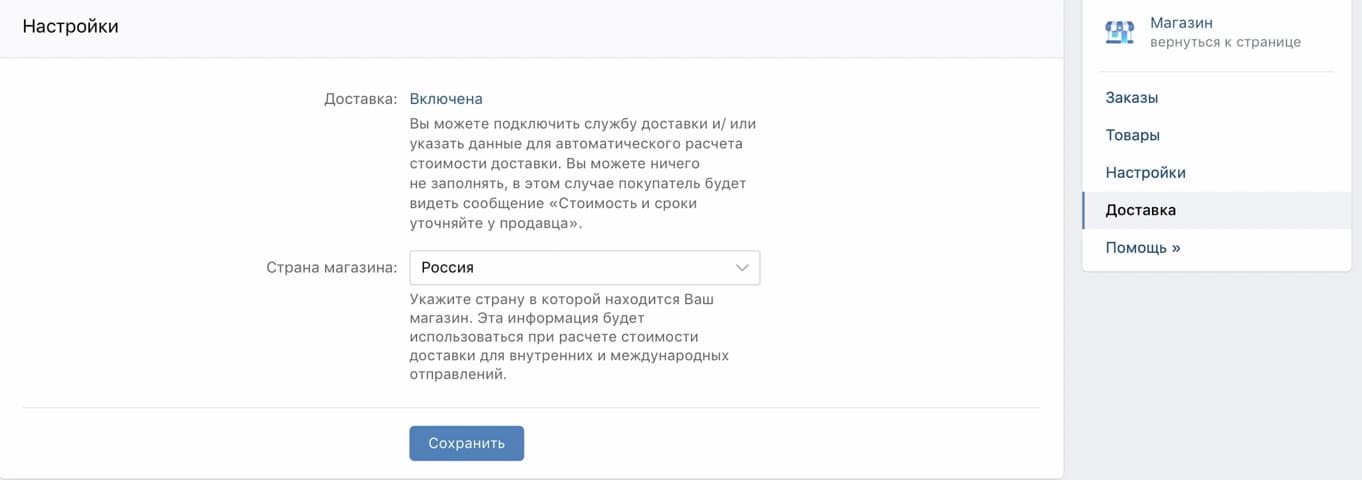
Boxberry и СДЭК. Нужно указать срок доставки и стоимость. Стоимость рассчитывается по габаритам и весу посылки. Если не вписать габариты в карточку, поле «Стоимость доставки» останется пустым, а при оформлении заказа покупатель получит сообщение — «Стоимость уточняйте у продавца».
Курьерская доставка. Вы можете воспользоваться услугами службы или развозить заказы самостоятельно. Когда выберете в настройках отправку курьером, сможете добавить зоны доставки. Если в вашей компании большой ассортимент, воспользуйтесь новыми методами автоматизации API. Они ускоряют процесс загрузки и позволяют сразу указывать габариты и вес.
Этап 5: приём оплаты
Выберите удобный способ получения оплаты — денежным переводом через сообщество, онлайн на расчётный счёт через VK Pay или при получении.
Перевод на карту
Перейдите в раздел «Денежные переводы» в «Управлении». Поставьте статус «Включены» и укажите получателей платежей — администратора или редактора.
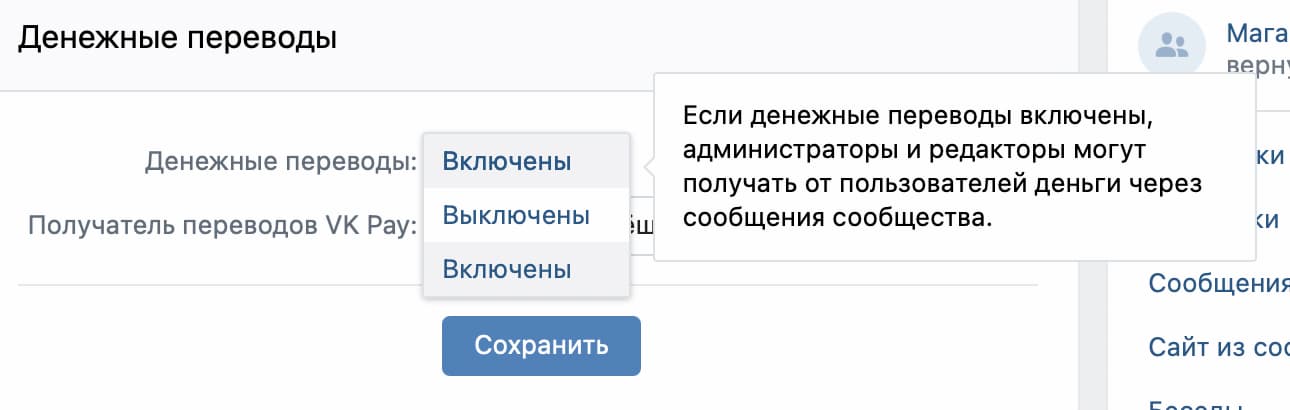
Деньги будут поступать на карту того, кого вы указали в настройках. История переводов будет храниться в разделе «Денежные переводы».
Перевод на расчётный счёт
Чтобы принимать оплату на расчётный счёт:
- Заполните анкету. Отправьте адрес электронной почты через эту форму. В ответ вам придёт ссылку на анкету с инструкциями, как заключить договор с платёжным провайдером.
- Подпишите документы. Когда данные будут проверены, вы получите согласованную анкету и заявление на присоединение к оферте. Подпишите оба документа и отправьте сканы.
- Получите данные для подключения платежей. Вам присвоят Merchant ID — уникальный ID для подключения платежей, дадут приватный ключ продавца. После вы сможете получать деньги на расчётный счёт.
- Настройте фискализацию. Чтобы коммерческая деятельность не нарушала 54-ФЗ, настройте автоматическую отправку чеков. Благодаря этому у ваших покупателей всегда будет подтверждение оплаты.
Если у вас нет онлайн-кассы, используйте облачный сервис АТОЛ. Это облачная касса. Она получает информацию о продажах и отправляет электронные чеки — вам или покупателю. Облачная касса АТОЛ соответствует требованиям 54-ФЗ. Её часто используют интернет-магазины, курьерские службы и такси. Чтобы настроить облачную кассу вконтакте, нужно пройти регистрацию в системе по ссылке в «Настройках оплаты».
Этап 6: автопродвижение
Автопродвижение — рекламный инструмент, который помогает привлекать новых клиентов и возвращать заинтересованных.
Новые клиенты — активные пользователи, которых алгоритм найдёт среди подписчиков похожих сообществ. Заинтересованные клиенты — пользователи, которые уже просматривали ваши товары, но пока не совершили покупку.
Инструмент доступен для сообществ, где больше 10 человек в подписчиках и больше 3 товаров в каталоге. Он самостоятельно выбирает в магазине товары с лучшими показателями и начинает предлагать их пользователям, которые могут совершить покупку. Под разные типы аудитории формирует разные карусели с продукцией.
Вы можете запустить автопродвижение с мобильного или компьютера.
| Запуск с мобильного | Запуск с компьютера |
| Перейдите в раздел «Продвижение сообщества» | Зайдите в сообщество и нажмите кнопку «Продвигать» в разделе товары |
| Нажмите кнопку «Запустить рекламу» | Напишите два текста объявлений — для новых покупателей и для тех, кто уже видел вашу продукцию |
| Выберите цель «Продать товары и услуги» | Укажите дневной лимит и запустите рекламу |
Дневной лимит расходуется только за показы объявлений целевой аудитории. Если потенциальных покупателей будет мало, вы заплатите только за состоявшиеся показы.
Этап 7: дополнительное продвижение
Чтобы усилить автопродвижение, используйте дополнительные рекламные инструменты: таргет, «посев» и взаимный пиар.
Посев — покупка постов в группах и пабликах. Вы самостоятельно ищите группы, в которых может сидеть ваша целевая аудитория. Договариваетесь с администраторами о публикации рекламного поста, переводите оплату и анализируйте эффективность — какой канал принёс больше трафика. Если не хотите заниматься посевом вручную, воспользуйтесь маркет-платформой вконтакте.
Взаимный пиар — обмен постами с другими сообществами. Бесплатный, но эффективный метод продвижения. Как и в случае с посевом, вы ищете сообщества, где может сидеть ваша ЦА. Предлагаете их администраторам сотрудничество — они публикуют запись о вас, и вы делаете то же в ответ.
Таргет. Вы создаёте рекламное объявление и сами выбираете, кому оно будет показываться. В рекламном кабинете вконтакте выбираете формат, задаёте параметры аудитории и способ открутки бюджета — за показы или за клики.
Собрали в подборку лучших курсов обучения на таргетолога. На этих курсах вы поймёте, как сегментировать целевую аудиторию и собирать статистику, считать конверсии и вести аналитику в Яндекс.Метрике и Google Analytics
Статистика
В сообществе также есть кнопка «Статистика», которая помогает отслеживать эффективность рекламных кампаний и определять продукцию, пользующуюся спросом. Она находится на главной странице.

Основные метрики: посещаемость, контакты с пользователями и полезные действия.
Более развёрнутые данные вы найдёте в других вкладках:
- Охват — показывает, сколько пользователей просмотрели посты на стене группы и в новостной ленте.
- Посещаемость — показывает сколько человек перешли в сообщество и сколько времени провели в нём; динамику подписок и отписок; популярность разделов сообщества.
- Активность — показывает, сколько лайков и комментариев оставили пользователи и сколько репостов сделали.
- Сообщения — показывает, сколько сообщений было получено и отправлено за выбранный промежуток времени.
- Записи — собирает данные с каждой публикации.
В статье «Полезные сервисы-помощники для аналитики ВКонтакте» составили список онлайн-сервисов, которые помогут изучать аналитику продаж и продвижения, автоматизировать процессы и ускорить продвижение магазина
Коротко о главном
Соцсеть «ВКонтакте» предоставляет все инструменты для организации продаж. Интернет-магазин вконтакте упрощает коммуникацию между продавцом и покупателем. Вы можете создать витрину товаров, настроить оплату, управлять доставкой и автоматизировать продажи.
Магазин вконтакте подходит небольшим брендам и крупным компаниям. Создание магазина в «ВКонтакте» — удобное решение для тех, кто не готов покупать домен и следить хостингом, а также для тех, кто хочет охватить дополнительную площадку для продвижения своих товаров и услуг.
Чтобы продвигать магазин вконтакте важно эффективно подключать рекламные кабинеты, тестировать, запускать и оптимизировать рекламные кампании. Научиться всему этому помогут топовые курсы из подборки «Обучение продвижению ВКонтакте»
